大家可能在很多电子产品的内部,或者外部的一些重要部件上见到过下图这种撕毁无效的标签,在添加内容制作打印的时候,可以使用专业的标签设计软件来设计制作,虽然制作过程会比较复杂一些,但是对于心思比较细腻的朋友来讲,如果能够在设计过程中多倾注一些心血,也是可以快速完成设计的。那么该如何利用标签设计软件来制作保修标识呢?下面就具体来介绍一下制作方法。
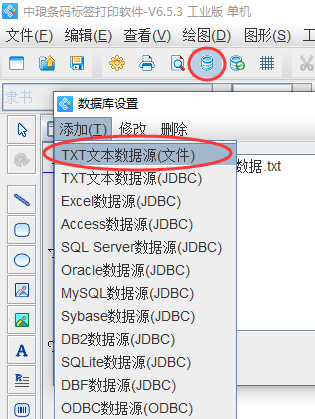
一、在标签设计软件上新建标签纸:双击标签设计软件图标,打开软件根据文档设置的提示,手动输入纸张尺寸及布局参数,输入的纸张参数需要和实际测量的数据相同。
二、添加椭圆形虚线:在添加椭圆形的虚线时可在左侧点击相关形状的图标,然后在空白位置直接绘制椭圆形状,双击结束绘制,双击椭圆图形打开“属性-基本”窗口,线条样式选择“划线”即可。
三、添加文字内容:如果遇到软件当中的设计内容出现不可更改的情况时, 可直接点击工具栏中的“A”来进行规划,并在画布上绘制图形,在绘制时图形可配合“图形属性-数据源”窗口进行设计,点击左侧“修改”,在“手动输入”的状态下添加文字内容。
四、添加水印内容:水印的原始内容还是文本框,添加方法与第三步相同,点击左侧工具栏中的“A”,先绘制普通文本,然后在数据源中使用手动输入的方法添加内容。
五、水印效果设计方法:点击标签设计软件上的设计按钮,在编辑状态下对颜色底样进行修改,然后在工具栏中找到“旋转”图标并电机,当水印文本框四个角变成可以旋转的样式,可以手动拖拉旋转至合适效果。
内容调整完毕后,可选中水印字母,并右击鼠标选择“移至下一层”即可将水印移动到内容下面了。
至此,带水印的标签就算是大功告成等了,在完成标签制作之后,可以点击上方“打印预览”按钮直接查看一下标签的展现效果,核对无误后即可点击打印机图标,设置打印页数,连接打印机打印了。
综上所述,就是在标签设计软件中制作带有水印的保修标识的具体步骤,水印效果在打印软件中可以直接制作,而且软件中还可以设计制作彩色文字、数字、条码二维码等等多种效果,感兴趣的用户可免费下载试用体验,有不明白的也可以向工作人员进行咨询。